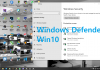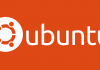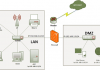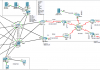Triển khai cài đặt và cấu hình Domain Controller.
Đặt đại chỉ ip tĩnh cho server thực hiện như hình:

Hình 3.1: Đặt ip tĩnh cho server DINHTY-DC01.
Click Server Manager / Add Roles and Features . Tại cửa sổ Add Roles and Features Wizard, Click vào Next.
Tại Select installation type, click vào Next. Tại Select destination server, Click vào Next.
Tại Select server roles, click chọn vào dịch vụ Active Directory Domain Services.
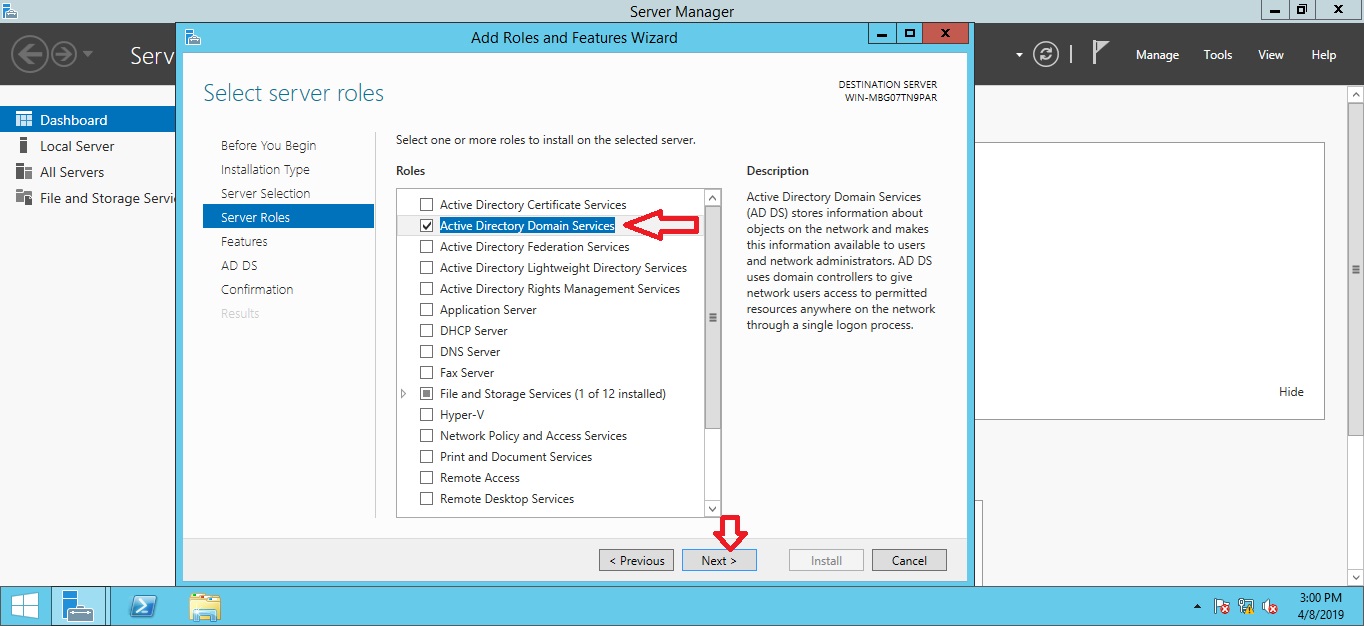
Hình 3.2: chọn vào dịch vụ Active Directory Domain Services.
Cửa sổ Add Roles and Features Wizard hiện ra, chọn Add Features..

Hình 3.3: Add Roles and Features Wizard hiện ra, chọn Add Features...
Tiếp tục ấn Next, tại cửa sổ Confirm installation selections, click vào Install để cài đặt dịch vụ ADDS

Hình 3.4: Bắt đầu cài đặt ADDS.
Sau khi chờ đợi 1 khoảng thời gian để dịch vụ Active Directory Domain Services được cài đặt xong, tại Installation progess , click vào dòng chữ xanh Promote this server to a domain controller để cấu hình.

Hình 3.5: ADDS đã được cài xong.
Tại cửa sổ Deployment Configuration:
- Select the deployment operation , click chọn vào Add a new forest để tạo 1 domain mới.
- Tại Root domain name, nhập vào tên miền “dinhty.it”
- Next.

Hình 3.6: Đặt tên miền cho domain.
Tại Domain Controller Options, lựa chọn “Forest functional level” và “Domain functional level” phù hợp với hệ thống đang có.
- Nhập mật khẩu của Directory Services Restore Mode (DSRM) password. (Admin@123).
- Next.

Hình 3.7: Đặt pasword cho Domain.
Tiếp tục click vào Next, tại Additional Options, đặt tên NetBIOS domain name là DINHTY tiếp thoe nhấn Next.

Hình 3.8: Đặt tên NetBIOS domain name.
Tại cửa sổ Paths, chính là đường dẫn lưu CSDL của Active Directory trong máy Domain Controller.

Hình 3.9: Đường dẫn lưu CSDL của Active Directory.
Tại cửa sổ Review Options, tại đây là những thông tin đã cấu hình ở trên. Click vào Next.

Hình 3.10: Những thông tin đã cấu hình
Tại cửa sổ Prerequisites Check, click vào Install để máy bắt đầu cài đặt.

Hình 3.11: Nhấn INSTALL để cài đặt.
Máy chủ sau khi cài đặt sẽ tự động reset lại máy. Ấn tổ hợp phím “Alt + Ctrl + Insert” để đăng nhập vào máy chủ. Tại màn hình logon, nhập mật khẩu của tài khoản
user:Administrator
Passwd:(Admin@123)
Để kiểm tra máy chủ đã nâng cấp lên Domain Controller chưa, vào Compuer / Properties
Trong cửa sổ System, kiểm tra tên Domain tại Computer name, domain, and workgroup settings.
Domain: dinhty.it

Hình 3.12: Domain đã được nâng cấp thành công.